

 |
 |
Разделы сайта
Читаемое
Обновления Aug-2025
|
Промышленность Ижоры --> Использование дигитайзера Установка текущей задачи Перед оцифровкой нового объекта необходимо установить текущую задачу редактирования на Создать новый объект. 1. Нажмите на стрелку вниз списка Задачи и укажите Создать новый объект.  Для создания нового объекта нужно также указать Целевой слой. Этим определяется тип создаваемого объекта и в каком слое он будет храниться. Поскольку в редактируемой папке только один шейп-файл, целевой слой по умолчанию устанавливается на шейп-файл изучаемой области. Использование инструмента Скетч Для создания нового объекта при помощи задачи Создать новый объект сначала вы должны построить редактируемый скетч. Скетч представляет собой форму, которую вы рисуете, оцифровывая вершины, при помощи инструментов редактирования скетча. Вершины к скетчу вы можете добавлять несколькими инструментами. Для создания полигона изучаемой области вы примените инструмент Скетч. 1. Щелкните на стрелке вниз возле инструмента Скетч и выберите инструмент Скетч  2. Щелкните, чтобы добавить первую вершину скетча в левом нижнем углу индексной сетки. Вершина должна замкнуться на угол сетки. 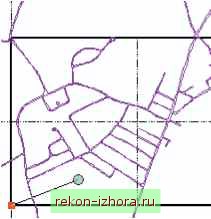 3. Щелкните, чтобы добавить оставшиеся вершины, замыкая каждую к углам индексной сетки. Ставьте вершины против часовой стрелки, пока не вернетесь к точке, расположенной на первой вершине. Завершение скетча 1. Нажмите клавишу F2 или щелкните правой кнопкой и выберите Завершить скетч. Эта операция добавляет последний сегмент скетча и создает новый объект.  Вы создали новый полигон учебной территории. Если вы правильно замкнули каждую вершину скетча, новый полигон должен выглядеть, как заштрихованный полигон ниже.  Добавление атрибутов Новый объект не содержит никакой атрибутивной информации. Поскольку в этом шейп-файле присутствуют и другие полигональные объекты, отличить от них новый полигон вы можете, добавив к нему описательную информацию Вы можете добавить атрибутивную информацию для выбранного объекта, используя диалоговое окно Атрибуты. 1. Нажмите кнопку Атрибуты на панели инструментов Редактор, чтобы добавить атрибуты к новому полигону изучаемой территории. 2. Щелкните на поле layer выбранного объекта и наберите
Сохранение изменений После создания нового полигона изучаемой территории вы можете сохранить или отказаться от сделанных изменений, остановив сеанс редактирования. 1. Щелкните на меню Редактор и выберите Завершить редактирование. 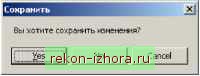 2. Щелкните Да для сохранения нового полигона в шейп-файл изучаемой территории, который вы редактировали, или Нет, чтобы отменить изменения. В упражнении вы научились быстро и точно создавать новые полигональные объекты. Вы применяли инструмент Скетч для оцифровки полигональной формы с замыканием каждой вершины на существующую вершину в другом слое. Есть несколько способов создания новых объектов в базе данных ГИС. В следующем упражнении будут показаны некоторые более сложные методы построения вершин редактируемого скетча. Более подробную информацию по задачам редактирования и созданию полигональных объектов смотрите в главе Создание новых объектов книги Редактирование в ArcMap.
|
||||||||||||
|
© 2003 - 2025 Prom Izhora
При копировании текстов приветствуется обратная ссылка |